
Se desideri confrontare due foto fianco a fianco, per trovare le loro differenze di qualità o qualsiasi altra cosa, puoi utilizzare Windows 11's integrato Foto Foto . Ti mostreremo come confrontare rapidamente due o più foto con questa applicazione.
IMPARENTATO: Come utilizzare l'app di foto integrate di Windows 10
Come confrontare le foto nell'app fotografie su Windows 11
Per confrontare le foto con l'app Foto, in primo luogo, utilizzare File Explorer per posizionare le foto che si desidera confrontare in una singola cartella sul tuo PC. Quindi Fare clic con il tasto destro una di queste foto e seleziona Apri con & GT; Fotografie.
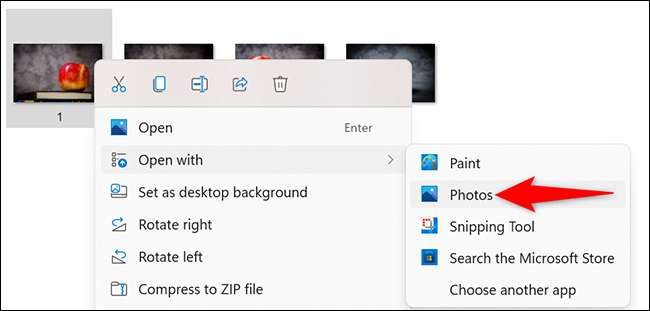
Quando si apre le foto, porta il cursore nella parte inferiore dello schermo. Vedrai le miniature delle altre foto nella tua cartella corrente. Qui, seleziona la foto che desideri confrontare con la foto corrente aperta nell'app.

L'app Foto ora visualizza entrambe le tue foto fianco a fianco per il confronto.

Per aggiungere altre foto al confronto, portare il cursore nella parte inferiore della schermata delle foto e seleziona le foto da confrontare.
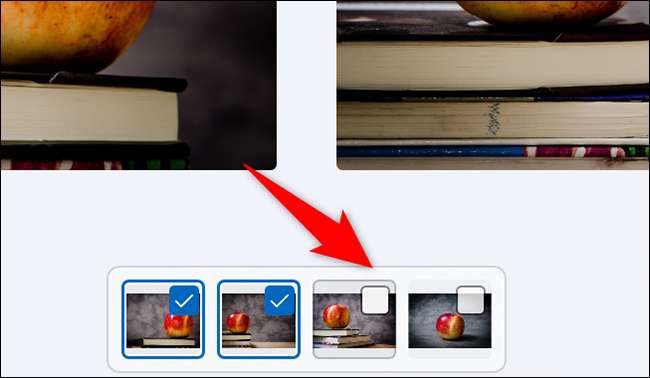
Ora hai più di due foto mostrate sullo schermo.

Ed è così che usi le foto Cool Little Feature per trovare differenze di immagine! Puoi quindi ritoccare le tue foto con a Windows Photo Editor. .
Lo sapevi che puoi Scorri le tue foto velocemente velocemente Con una funzione di foto specifiche?
IMPARENTATO: Come scorrere le foto Filming Veloce su Windows 10







